Similar presentations:
Решение расчётной задачи в среде электронной таблицы EXCEL
1.
Информатика — серьёзнаянаука.
Без неё сегодня — никуда.
"Windows" — непростая
штука
Чтоб знать — немало
надобно труда
2. Решение расчётной задачи в среде
Электроннойтаблицы
EXCEL
3. ЦЕЛЬ УРОКА:
Знакомство с назначением ивозможностями программы EXCEL
4. план УРОКА:
Изучение рабочей области программыEXCEL
Проверка полученных сведений ( тест )
Знакомство с маркером заполнения
Изучение видов формул и их работ
Решение расчётных задач
5.
Эта пиктограмма позволит вамзагрузить программу и начать с ней
работу.
6.
7. Назначение:
Электронные таблицы – это программадля создания и использования документов
с автоматическим расчетом вносимых
данных.
На сегодняшний день Excel является самой
мощной программой, предназначенной
для работы с электронными таблицами.
8. Возможности программы:
Решение расчётных задач, используявстроенные функции (несколько сотен)
Построение диаграмм и графиков
Сортировка и поиск данных
Решение расчётных задач, используя
свои формулы
9. ВСТАВКА ФУНКЦИЯ
10. ВСТАВКА ДИАГРАММА
11. Данные сортировка
12.
Строка заголовкаТекстовое меню
Панели инструментов
Строка формул
Рабочая зона
Ярлычки листов
Информационная
13.
Все вроде для тебя знакомо,но появилась новая строка…
Строка формул предназначена для
ввода и редактирования данных и
формул
14.
А вот этот прямоугольник называется активной ячейкойПеремещать его можно мышкой или клавишами
управления курсором. Когда курсор попадает в ячейку,
она становится активной.
15. У каждой ячейки есть свой адрес
столбцыУ каждой ячейки есть свой адрес
строки
D7
H10
16. Какую информацию может содержать ячейка?(типы данных)
числа (Представляют собой величины,формулы (Инструкции, вводимые в ячейки, в
текст (Информация, не являющаяся ни
использующиеся в вычислениях);
соответствии с которыми производятся
вычисления );
числом, ни формулой. Текст обрабатывается как
последовательность символов).
17. Данные в ячейках имеют формат
ФОРМАТЯЧЕЙКА
Данные в ячейках имеют формат
18.
денежныйпроцентный
с разделителем
Некоторые форматы находятся
на панели инструментов
19. Закрепим основные понятия
ярлык BOSS – папка УЧЕНИКИ – папка ЗАДАНИЯТЕСТ правая мышь по файлу
КОПИРОВАТЬ, закрыть все окна
на рабочем столе, правая мышь ВСТАВИТЬ
открыть файл, заполнить тест, СОХРАНИТЬ, правая
мышь ПЕРЕИМЕНОВАТЬ (тест Ф. И.)
правая мышь - ВЫРЕЗАТЬ
ярлык BOSS – папка УЧЕНИКИ – папка
ВЫПОЛНЕННЫЕ ЗАДАНИЯ
правая мышь, ВСТАВИТЬ.
20.
21. Арифметические действия
5*6 - умножение4^3 – возведение в степень 43
5/6 - деление
( ) – скобки
Любые вычислительные действия
начинаются со знака =
После ввода действий, нажать клавишу
ENTER,в ячейке будет выдан результат
22. например
После ввода формулы в ячейкуКлавиша ENTER
Она даёт результат в
данной ячейке
23. например
Ссылка на ячейку, то есть наадрес
Набрать с клавиатуры или
щёлкнуть мышкой по
нужной ячейке
24. Маркер заполнения (копирование формул или данных в ячейке)
414.02.2007
15.02.2007
23
Чёрный
маленький
квадрат Маркер
заполнения
25. Виды ссылок
Относительные ссылки в формулахиспользуются для указания адреса ячейки,
вычисляемого относительно ячейки, в
которой находится формула
Абсолютные ссылки в формулах
используются для указания фиксированного
адреса
Смешанные ссылки, когда используются
относительные и абсолютные вместе
26. Относительная ссылка
При перемещении или копировании формулы изактивной ячейки относительно ссылки
автоматически обновляются в зависимости от
нового положения формулы
27. Абсолютная ссылка
При перемещении или копировании формулыабсолютные ссылки не изменяются
28. Смешанные ссылки
29. Ситуация
Вы работник организации «электросеть»Нужно снять показания счётчика за
последние два месяца по ул.Советской дом 6,
в этом доме 6 квартир.
ЗАДАЧА 1. Подсчитать количество киловатт
за месяц в каждой квартире и во всём доме.
ЗАДАЧА 2. Подсчитать стоимость
электроэнергии в каждой квартире и во всём
доме.
30. Задача 1
ярлык BOSS – папка УЧЕНИКИ – папка ЗАДАНИЯзадача 1 правая мышь по файлу
КОПИРОВАТЬ, закрыть все окна
на рабочем столе, правая мышь ВСТАВИТЬ
открыть файл, вычислить, СОХРАНИТЬ, правая
мышь ПЕРЕИМЕНОВАТЬ ( зад1Ф. И.)
правая мышь - ВЫРЕЗАТЬ
ярлык BOSS – папка УЧЕНИКИ – папка
ВЫПОЛНЕННЫЕ ЗАДАНИЯ
правая мышь, ВСТАВИТЬ.
31. Проверка задачи 1
32. Задача 2
ярлык BOSS – папка УЧЕНИКИ – папка ЗАДАНИЯзадача 2 правая мышь по файлу
КОПИРОВАТЬ, закрыть все окна
на рабочем столе, правая мышь ВСТАВИТЬ
открыть файл, вычислить, СОХРАНИТЬ, правая
мышь ПЕРЕИМЕНОВАТЬ ( зад2Ф. И.)
правая мышь - ВЫРЕЗАТЬ
ярлык BOSS – папка УЧЕНИКИ – папка
ВЫПОЛНЕННЫЕ ЗАДАНИЯ
правая мышь, ВСТАВИТЬ.





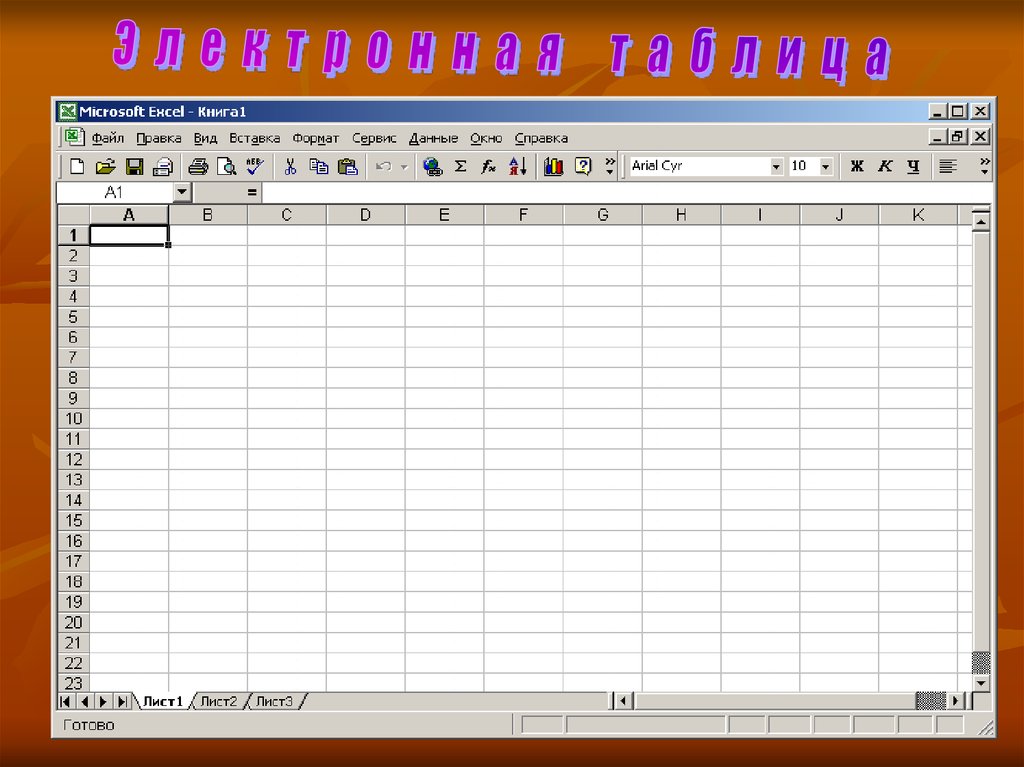





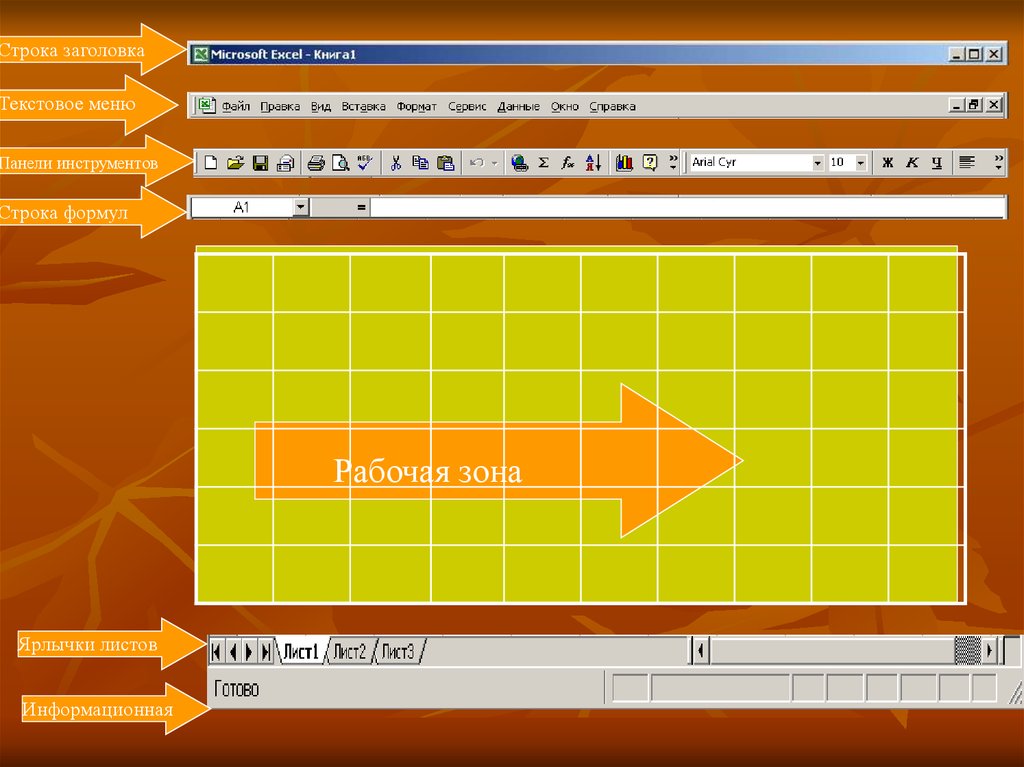

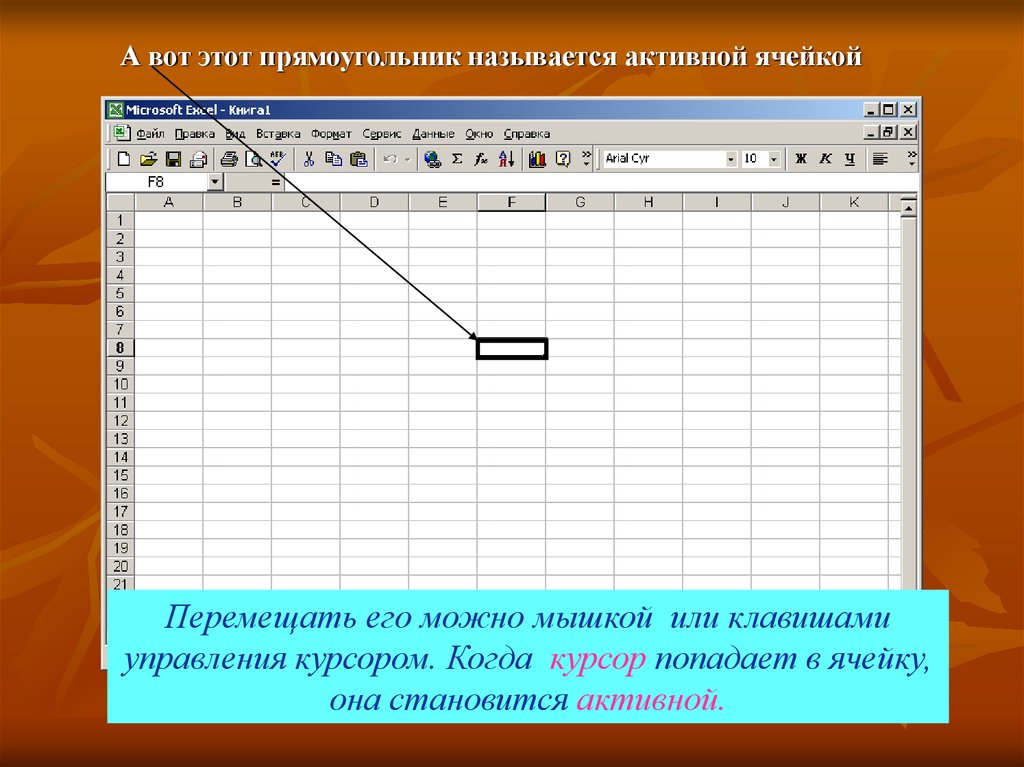







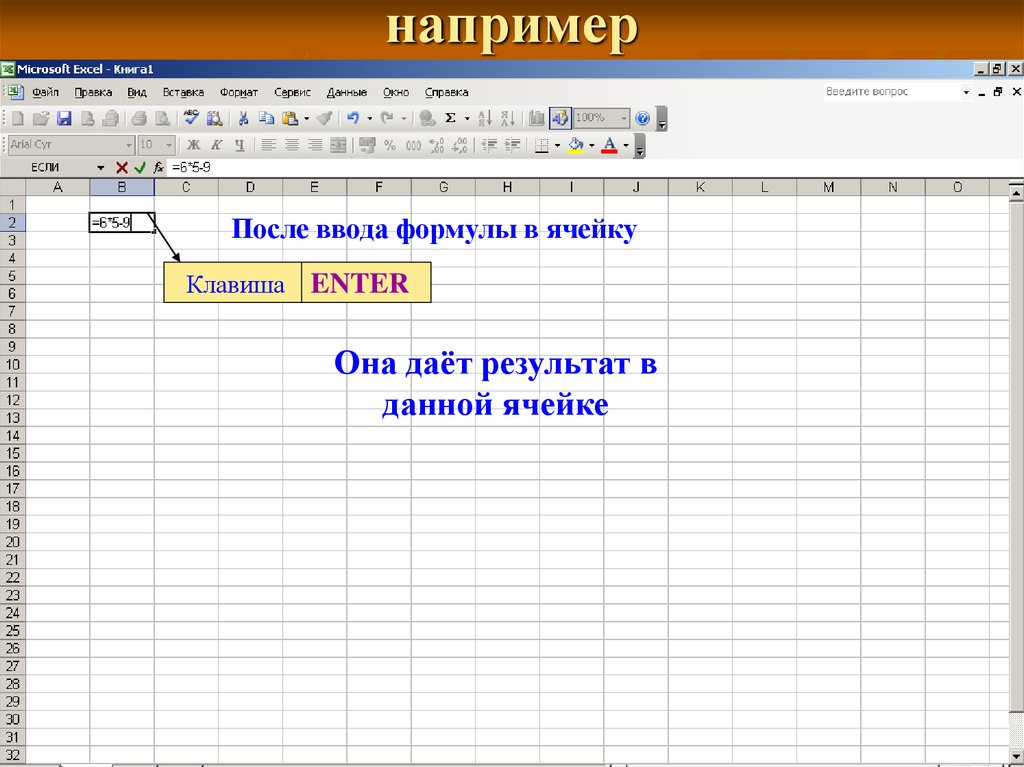













 software
software








